This is a SEO version of Multimedia met Windows. Click here to view full version
« Previous Page Table of Contents Next Page »94 Multimedia met windows 8 en gratis software
Exporteren naar bestand
De afgewerkte montage kan je vanuit Movie Maker niet op schijf branden, maar je kan het wel opslaan als afgewerkt videobestand. Dat kan je later nog op een dvd of Blu-ray schijfje branden, samen met andere videobestanden.
Vereisten voor dvd of Blu-ray
In het volgende thema gaan we een dvd of Blu-ray samenstellen met meerdere videobestanden. Zo kunnen we de schijf beter vullen en een mooi keuzemenu maken. De videobestanden moeten wel in een geschikt formaat aangeleverd worden.
Dvd-video
Wordt het eindresultaat een dvd-video, dan moet het videobestand aan de volgende voorwaarden voldoen:
zz een resolutie van 720 op 576 pixels
zz een snelheid van 25 beelden per seconde
zz een bitrate van 4000 tot 9000 kbps
Blu-ray
Wordt het eindresultaat een Blu-ray schijf, dan zijn dit de voorwaarden:
zz een resolutie van 1280 op 720 of 1920 op 1080 pixels
zz een snelheid van 24 of 25 beelden per seconde
zz een bitrate van 15000 tot 30000 kbps, afhankelijk van de resolutie
Exporteren naar bestand
De montage uit dit thema maakte gebruik van videobeelden in het zogenaamde 720p formaat (1280 x 720 pixels, progressieve beelden). Om de goede beeldkwaliteit te behouden gaan we de montage exporteren in hetzelfde formaat.
Ga als volgt te werk om de videomontage in Movie Maker te exporteren naar een bestand:
1 Kies via de optie Film opslaan uit het tabblad Start de juiste voorinstelling of maak een nieuwe voorinstelling via de optie Film opslaan 4 Aangepaste instellingen aanmaken... Wij maakten een nieuwe
voorinstelling, ‘720p formaat’, met deze eigenschappen:

2 Het dialoogvenster Film opslaan verschijnt. De standaard bestandsindeling is mp4, maar je kan dit wijzigen naar wmv via de keuzelijst achter Opslaan als. Klik Opslaan.
3 Het bestand wordt gemaakt. Afhankelijk van de lengte van de voorstelling, de complexiteit van de gekozen effecten en de bestandsindeling kan dat enkele tientallen seconden tot enkele minuten duren:
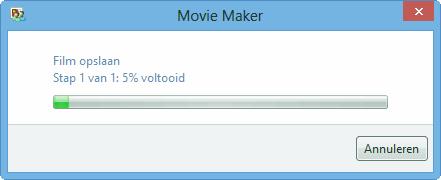
4 Zodra het videobestand klaar is, krijg je de gelegenheid om het af te spelen.<
Tip : de montage uit dit thema kan je integraal bekijken op onze website handboeken.be . Klik in de homepagina op de cover van dit boek, ga naar de rubriek Extra’s en klik op de miniatuur van dit thema. Voor internetdoeleinden hebben we de kwaliteit van het bestand verminderd tot 3500 kbps.
This is a SEO version of Multimedia met Windows. Click here to view full version
« Previous Page Table of Contents Next Page »